
Innholdsfortegnelse:
- Forfatter John Day [email protected].
- Public 2024-01-30 11:23.
- Sist endret 2025-01-23 15:02.


Denne instruksjonsprogrammet viser deg en enkel måte å koble en Arduino Nano til forskjellige PCB -brett. Dette prosjektet ble til under søket mitt etter en effektiv, men ikke-destruktiv måte å koble sammen flere moduler.
Jeg hadde fem moduler jeg ønsket å koble sammen:
- En Arduino
- Et 5-tommers 800x480 grafisk LCD-berøringspanel fra Haoyu elektronikk
- En SD -kortleser
- En DS1302 sanntidsklokkeenhet
- En MAX485 RS-485/RS-422 sender/mottaker
Berøringspanelet og sanntidsklokkemodulene hadde tidligere blitt brukt i mine Dali-klokker og Rainbow Synthesizer-prosjekter, men disse prototypene hadde blitt gjort på et brødbrett og ble demontert for å gi plass til nye prosjekter.
Det ble klart for meg at å ha disse alle disse modulene samlet i en permanent inventar ville tillate meg å bruke mer tid på å skrive programvare og mindre tid på å koble ting til et brødbrett. Samtidig ville jeg ikke permanent lodde noe sammen, slik at jeg kunne bevare modulene for fremtidig bruk.
Denne instruksen viser hvordan jeg satte alt sammen ved hjelp av trådinnpakning.
Trinn 1: Planlegg sammenkoblingene
Mitt første trinn var å kartlegge hvordan jeg kobler alle modulene til de tilgjengelige pinnene på en Arduino Nano. Skjermen og SD -kortet er begge SPI -moduler. SPI er en buss, så CLK-, MISO- og MOSI -linjene kan kobles sammen med modulene som trenger det sammen med strøm. Hver ville imidlertid ha sin egen CS (Chip Select) pin.
Jeg bestemte meg for å sette RTC -modulen på sine egne pins fordi tidligere eksperimenter hadde vist meg at den ikke var helt SPI -kompatibel. Transceivermodulene trengte også sine egne pins.
Etter å ha kartlagt alt, fant jeg ut at det så slik ut:
- Arduino Pin GND -> LCD GND -> SD Card GND -> Transceiver GND -> RTC 5V
- Arduino Pin 5V -> LCD 5V -> SD Card 5V -> Transceiver VCC -> RTC VCC
- Arduino Pin 13 -> LCD CLK -> SD Card CLK
- Arduino Pin 12 -> LCD MISO -> SD Card MISO
- Arduino Pin 11 -> LCD MOSI -> SD -kort MOSI
- Arduino Pin 10 -> LCD CS
- Arduino Pin 9 -> LCD PD
- Arduino Pin 2 -> LCD INT
- Arduino Pin 8 -> RTC CLK
- Arduino Pin 7 -> RTC DAT
- Arduino Pin 6 -> RTC RST
- Arduino Pin 4 -> SD Card CS
- Arduino Pin 14 -> Transceiver DI
- Arduino Pin 15 -> Transceiver DE
- Arduino Pin 16 -> Transceiver RE
- Arduino Pin 17 -> Transceiver RO
Pins 0 og 1 brukes av USB-grensesnittet, så de var utenfor grenser. Digitale pinner 3, 5, 18 og 19 forble gratis, det samme gjorde analoge innganger A4 til A7, noe som muliggjorde fremtidig utvidelse.
Trinn 2: Problemet med jumperwires og Wirewrap som en løsning


I utgangspunktet hadde jeg forsøkt å koble alt sammen med korte, tilpassede krympede Y -kabler. Imidlertid er krymper og kontakter bare designet for å ta en ledning om gangen. Å stappe flere ledninger i ett hus var vanskelig og førte til skjøre ledd som ikke varte lenge. Ikke bare var krympeprosessen tidkrevende, en gang i bruk ville kontaktene sannsynligvis løsne seg fra pinner, noe som førte til ytterligere bortkastet tid ved å spore opp periodiske feil.
Jeg hadde alltid ønsket å prøve innpakning av wire, så jeg tenkte at dette var en god mulighet til å gjøre det. Etter en del undersøkelser kjøpte jeg et WSU-30 M-verktøy, noen ekstra lange 19 mm lange hoder med én rad og 30 AWG wire-innpakningstråd på eBay.
Som en teknologi har trådinnpakning en lang historie. Det var en populær måte å lage digitale datamaskiner på 60-, 70- og 80 -tallet og så ofte på telefon sentrale kontorer. Selv om det ble foreldet av masseproduserte kretskort, har trådinnpakning følgende fordeler for amatøren:
- Det er billig og raskt
- Den er enkel å påføre og kan fjernes rent
- Det fungerer med pinnehodene som er loddet til mange utbruddstavler
- Det danner en langvarig og pålitelig forbindelse
- Den tillater flere tilkoblinger til og fra hvert punkt (når lange overskrifter brukes)
Trinn 3: Forberedelse av en Arduino Nano


Det neste trinnet var å forberede min Arduino Nano. Jeg hadde en Arduino Nano uten overskrifter, noe som viste seg å være praktisk, siden jeg ønsket å lodde de ekstra lange toppnålene til oversiden slik at jeg kunne se etikettene mens jeg pakket inn tråd.
Jeg loddet også noen ekstra lange overskrifter til det lille breakout -brettet som fulgte med skjermpanelet.
På transceivermodulen var skrueterminalene på motsatt side av hodene, så jeg desolderte dem og flyttet dem til samme side som hodene.
De andre brettene hadde allerede korte hoder loddet på på riktig side, så jeg beholdt dem som de er.
Trinn 4: Utforme et brett
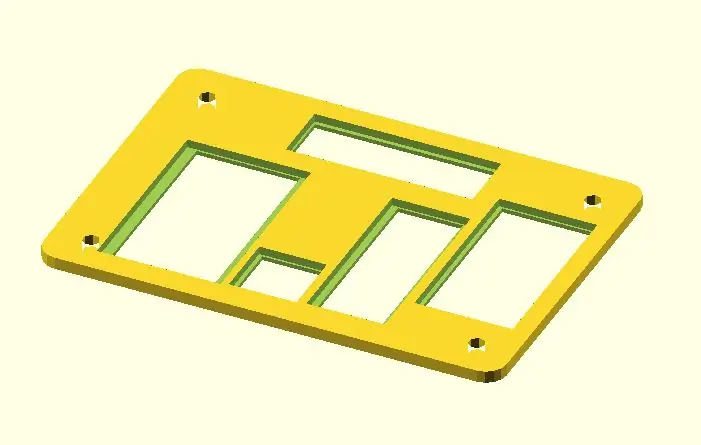

Jeg ønsket å kunne montere all elektronikken på baksiden av LCD -stativet jeg hadde laget for min Dali Clock instruerbar, så jeg modellerte noe i OpenSCAD. Jeg lagde utskjæringer for de forskjellige brettene jeg ønsket å montere.
Etter at jeg hadde skrevet ut skuffen, limte jeg alle modulene på plass.
Trinn 5: Prosessen med trådinnpakning




Prosessen med trådinnpakning består av de fire trinnene: måling, skjæring, stripping og innpakning.
Jeg måler ut nok ledning til å spenne de to punktene jeg vil koble til, pluss en ekstra tomme i hver ende for innpakning. Deretter fjerner jeg 1 tomme isolasjon i hver ende og bruker verktøyet til å pakke inn ledningen på stolpen.
Følgende er den nøyaktige teknikken jeg bruker, som du kan se på demonstrasjonsvideoen min:
- Jeg måler spennet mellom to punkter jeg vil koble til
- Jeg markerer ønsket lengde med fingrene, og bruk deretter en linjal til å legge til to tommer
- Jeg kuttet tråden i lengden
- Jeg måler 1 og en 1/4 tomme av enden
- Jeg setter deretter enden inn i hullet på pakkeverktøyet
- Jeg trekker tråden ned i gapet i skjærebladet
- Jeg drar ledningen fra den andre enden og fjernet en tomme ledning
- Jeg gjentar prosessen for den andre siden av ledningen
Med tråden avskåret i begge ender, setter jeg den blotte ledningsenden inn i fatet på trådinnpakningsverktøyet slik at den avisolerte delen kommer ut av hakket på siden. Jeg skyver deretter spissen ned på en stolpe og gir den et par svinger, og holder verktøyet løst for å la det stige opp når det snor seg.
En god tilkobling vil etterlate ca 7 omdreininger av ledningen på stolpen. Hvis svingene er stablet opp mot hverandre, ikke press ned verktøyet så hardt!
OPPDATERING: Flere av dere har tenkt på at isolasjonen skal vikle rundt stolpen for strekkavlastning. Jeg har tatt med to bilder for å vise forskjellen.
Trinn 6: Wire Wraping the Board

Dette viser brettet etter at jeg trådde inn alle tilkoblinger. Jeg gjorde noen feil underveis, men disse ble lett angret ved å klippe ledningene og bruke pinsett for å pakke endene fra stolpene.
Jeg foreslår at du gjør det en del om gangen og sjekker arbeidet ditt med en multimeter eller ved å slå på og teste hver komponent. Det er mye vanskeligere å fikse når det er flere lag med ledninger.
Det ferdige produktet mitt ser litt rotete ut, men hvis du vil kan du være litt mer forsiktig med rutingen eller bruke forskjellige farger for å holde ting klart.
Selv om det ikke ser pent ut, er det mye mer robust enn et brødbrett! Men den store bonusen er at hvis du når som helst vil skille den fra hverandre, kan du gjøre det enkelt uten skader på Arduino Nano eller pinnehodene på de enkelte brettene!
Trinn 7: Kompatible prosjekter

Det ferdige styret lar deg gjennomføre disse prosjektene:
- Smeltet digital klokke fra 80 -tallet
- Et opplyst regnbuepiano med en Arduino (krever eksterne komponenter)
Anbefalt:
DIY -- Hvordan lage en edderkopprobot som kan kontrolleres ved hjelp av smarttelefon ved hjelp av Arduino Uno: 6 trinn

DIY || Hvordan lage en edderkopprobot som kan kontrolleres ved hjelp av smarttelefon ved hjelp av Arduino Uno: Mens du lager en edderkopprobot, kan du lære så mange ting om robotikk. Som å lage roboter er både underholdende og utfordrende. I denne videoen skal vi vise deg hvordan du lager en Spider -robot, som vi kan bruke ved hjelp av smarttelefonen vår (Androi
Hvordan lage en drone ved hjelp av Arduino UNO - Lag en quadcopter ved hjelp av mikrokontroller: 8 trinn (med bilder)

Hvordan lage en drone ved hjelp av Arduino UNO | Lag en Quadcopter ved hjelp av mikrokontroller: Introduksjon Besøk min Youtube -kanal En Drone er en veldig dyr gadget (produkt) å kjøpe. I dette innlegget skal jeg diskutere hvordan jeg får det billig? Og hvordan kan du lage din egen slik til en billig pris … Vel, i India er alle materialer (motorer, ESCer
Hvordan lage en tilpasset PCB ved hjelp av en lasergraverer med lav effekt: 8 trinn (med bilder)

Hvordan lage en tilpasset PCB ved hjelp av en lasergraverer med lav effekt: Når det gjelder å lage en hjemmelaget PCB, kan du finne flere metoder på nettet: fra det mest rudimentære, med bare en penn, til de mer sofistikerte ved hjelp av 3D -skrivere og annet utstyr. Og denne opplæringen faller på det siste tilfellet! I dette prosjektet skal jeg
Hvordan lage en tilpasset DIY temperaturmåler ved hjelp av stolpediagram og Atmega328p: 3 trinn (med bilder)

Hvordan lage en tilpasset DIY temperaturmåler ved hjelp av stolpediagram og Atmega328p: I dette innlegget vil jeg vise deg hvordan du lager en temperaturmåler ved hjelp av stolpediagram & Atmega328p. Innlegget vil inneholde alle detaljer som kretsdiagram, PCB -fabrikasjon, koding, montering og amp; Testing. Jeg har også inkludert en video som inneholder alle
Lag en nettilkoblet robot (for omtrent $ 500) (ved hjelp av en Arduino og Netbook): 6 trinn (med bilder)

Lag en nettilkoblet robot (for omtrent $ 500) (ved hjelp av en Arduino og Netbook): Denne instruksen viser deg hvordan du bygger din egen nettkoblede robot (ved hjelp av en Arduino mikrokontroller og Asus eee pc). Hvorfor skulle du ønske deg en web Tilkoblet robot? Å leke med selvfølgelig. Kjør roboten din fra hele rommet eller fra telleren
